Ha a Microsoft Teams-csevegés irrelevánssá válik az Ön számára, jó ötlet elrejteni őket. Ha nem szeretne csevegési értesítéseket kapni, nyugodtan használja a Némítás opciót is.
Ne feledje, hogy a rejtett csevegés addig marad, amíg valaki új üzenetet nem küld rá. Amint ez megtörténik, a csevegés újra láthatóvá válik. És ezt a trükköt fogjuk használni, hogy megtaláljuk a rejtett csevegéseket is.
Rejtett Microsoft Teams csevegés keresése
1. módszer – Felhasználók keresése
Kattintson a keresősávra, és írja be annak a személynek a nevét, akivel korábban beszélgetett.
Kattintson az adott személy nevére.
A régi csevegés újra látható lesz a Csevegés panelen (bal oldali).
Kattintson a További lehetőségek elemre (a három pontra), és válassza a Felfedés lehetőséget .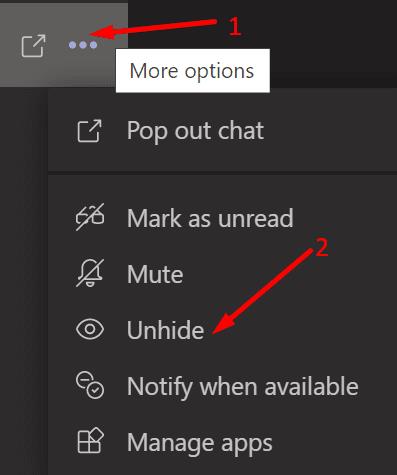
Amint látja, ha rejtett csevegéseket szeretne megkeresni és felfedni, alapvetően meg kell keresnie annak a felhasználónak a nevét, akivel beszélgetett.
Alternatív megoldásként új csevegőüzenetet is küldhet nekik. Ezzel azonnal felfed minden rejtett csevegést, amelyet az adott felhasználóval folytatott.
2. módszer – Használja a csevegés nevét
Ha csoportos csevegésről beszélünk, a csevegés elrejtésének és helyreállításának leggyorsabb módja az, ha rákeresünk a csevegés nevére. Írja be a csevegés nevét a keresősávba, kattintson rá, majd jelenítse meg.
Ha nem emlékszik a csevegés nevére, használhatja az első módszert. Más szavakkal, keresse meg az egyik csevegőrésztvevő nevét. Kattintson a felhasználóra, és a rejtett csevegésnek újra láthatónak kell lennie a bal oldali ablaktáblában.
Még nincs önálló csevegési lehetőség
Sok Teams-felhasználó arra kérte a Microsoftot, hogy adjon hozzá egy speciális lehetőséget a rejtett csevegések elrejtésének felfedésére. Pontosabban azt javasolták, hogy jól jönne egy Rejtett csevegés kibővítő /összecsukható menü.
A Microsoft egyelőre nem kommentálta ezt a kérést. Ha azonban támogatni kívánja ezt az ötletet, pozitívan szavazhat rá ezen a Microsoft Teams UserVoice weboldalon .

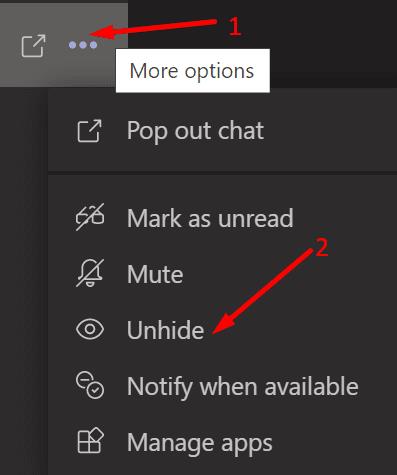











![Microsoft Teams 503-as hibakód [MEGOLDVA] Microsoft Teams 503-as hibakód [MEGOLDVA]](https://blog.webtech360.com/resources3/images10/image-182-1008231237201.png)















